I 6 migliori modi per riparare l'unità flash USB e recuperare i dati
Se l'unità USB ha iniziato a causare problemi comemolti altri utenti, è tempo di riparare l'unità USB e recuperare i dati. La riparazione dell'unità USB ti consentirà di utilizzarla in futuro e il recupero dei dati su di essa assicurerà che i tuoi dati siano sicuri quando l'unità ricomincia a causare problemi. Ti consigliamo di farlo perché è imprevedibile quando l'unità flash USB smetterà di funzionare di nuovo.
Nella seguente guida impareraialcuni dei messaggi di errore che appaiono sul tuo computer quando non è in grado di leggere l'unità e come è possibile riparare l'unità USB in modo che funzioni di nuovo. Nel peggiore dei casi i dati sul tuo disco sono danneggiati, imparerai anche come recuperare i tuoi dati.
Parte 1. Problema corrotto USB comune
Il tuo computer potrebbe aver generato dozzine di errorimessaggi che indicano che non è possibile leggere i dati dall'unità flash USB e che potresti non ricordare nemmeno uno di essi. Di seguito sono riportati alcuni dei problemi comuni che si verificano a causa di un'unità USB non funzionante su un computer.
- Inserire il disco nel disco rimovibile
- Dispositivo USB non riconosciuto o non funzionante
- È necessario formattare il disco prima di utilizzarlo
- Unità USB RAW
- Il dispositivo USB è danneggiato fisicamente
Se uno dei messaggi di errore sopra ti sembra familiare, le seguenti sezioni ti aiuteranno a riparare la chiavetta USB.
Parte 2. Come riparare i file danneggiati in Windows 10/8/7?
Di seguito sono riportati alcuni modi per correggere un'unità flash USB difettosa utilizzando gli strumenti integrati nel computer. Non è necessario acquistare un software o qualcosa del genere per applicare le seguenti soluzioni.
1. Prova un'altra porta USB
Potrebbe essere il caso della porta che hai collegatol'unità flash USB in è rotta e non funziona. In tal caso, ciò che puoi fare è utilizzare un'altra porta sul tuo computer e vedere se il tuo computer riconosce l'unità USB. In tal caso, la tua porta USB è stata la causa dell'intero problema.
2. Modificare la lettera dell'unità
La modifica della lettera assegnata all'unità flash USB potrebbe risolvere il problema in quanto il metodo ha funzionato per molti altri utenti e dovrebbe funzionare anche per te.
Di seguito è ciò che è necessario fare per modificare la lettera di unità:
Passaggio 1. Premere il tasto Windows + X e selezionare Gestione disco.

Passaggio 2. Fare clic con il pulsante destro del mouse sull'unità flash USB e selezionare Cambia lettera e percorsi dell'unità.

Passaggio 3. Fare clic sul pulsante Cambia nella schermata seguente.

Passaggio 4. Scegliere una nuova lettera dal menu a discesa e fare clic su OK.

Passaggio 5. Fare clic su Sì nel prompt che appare sullo schermo per confermare l'azione.

L'unità flash USB avrà ora una nuova lettera di unità sul sistema.
3. Reinstallare i driver
Quando si collega una periferica esternacome un'unità flash USB sul computer, è necessario disporre dei driver corretti installati per esso. Se ritieni che le unità per l'unità non siano installate come dovrebbero, potresti voler reinstallare le unità.
Per reinstallare i driver, avviare Gestore dispositivi sul computer, fare clic con il tasto destro del mouse sull'unità USB e selezionare Disinstalla dispositivo. Quindi, collegare l'unità USB e i nuovi driver verranno installati automaticamente.

4. Riparare la struttura dei file
Se la struttura dei file sull'unità USB è danneggiata, è necessario ripararla prima che l'unità inizi a funzionare. Quanto segue è come lo fai sul tuo computer.
Riparazione della struttura dei file in Windows 10/8
Apri questo PC e fai clic con il pulsante destro del mouse sull'unità USB e seleziona Proprietà. Seleziona il Utensili scheda e fare clic su Dai un'occhiata. Selezionare Scansione e riparazione dell'unità nella schermata seguente per ripristinare la struttura dei file dell'unità. Ecco come eseguire un'attività USB di riparazione di Windows 10.

Riparazione della struttura dei file in Windows 7
Aperto Il mio computer e fare clic con il tasto destro del mouse sull'unità USB e selezionare Proprietà. Clicca su Utensili seguito da Controlla ora nella schermata seguente. Seleziona entrambe le opzioni sullo schermo e fai clic su Inizio per iniziare a riparare la struttura dei file della tua unità USB. Ecco come eseguire un'operazione USB di riparazione di Windows 7.

5. Formatta il tuo USB con CMD
Se non sono presenti dati importanti salvati sull'unità USB, è possibile formattarli utilizzando lo strumento da riga di comando sul computer. Di seguito viene descritto come.
premi il Windows + X tasto e selezionare Prompt dei comandi (amministratore). Digitare diskpart e premi Invio. Digitare elenca il disco e scopri la tua unità USB dall'elenco. Entra seleziona il disco X dove X è la tua unità USB. Digitare pulito e formatterà il tuo disco per te.
6. Porta l'USB danneggiato a un negozio di riparazione
Se non riesci ancora a riconoscere il tuo computeril tuo drive USB, potrebbe essere stato danneggiato al di là di ciò che i metodi sopra possono riparare. In tal caso, è consigliabile portarlo al negozio di riparazione più vicino che può riparare l'unità per te.
Parte 3. Come recuperare i dati dall'unità flash USB corrotta?
Se il tuo computer è in grado di leggere l'unità USB ma ili dati su di esso sono stati danneggiati, potrebbe essere necessario utilizzare un software di recupero dati per ripristinare i dati danneggiati. Esiste un software davvero carino chiamato Tenorshare Any Data Recovery che consente agli utenti di recuperare i dati anche da unità USB sui tuoi computer. Tutto quello che devi fare per recuperare i tuoi dati è scegliere alcune opzioni e il software ripristinerà i file sull'unità USB.
Passaggio 1: scaricare e avviare il software sul computer. Collegare l'unità USB al computer, selezionare i dati che si desidera ripristinare nel software e premere il pulsante Avanti.
Passaggio 2: selezionare l'unità USB nella schermata seguente e fare clic su Scansione.
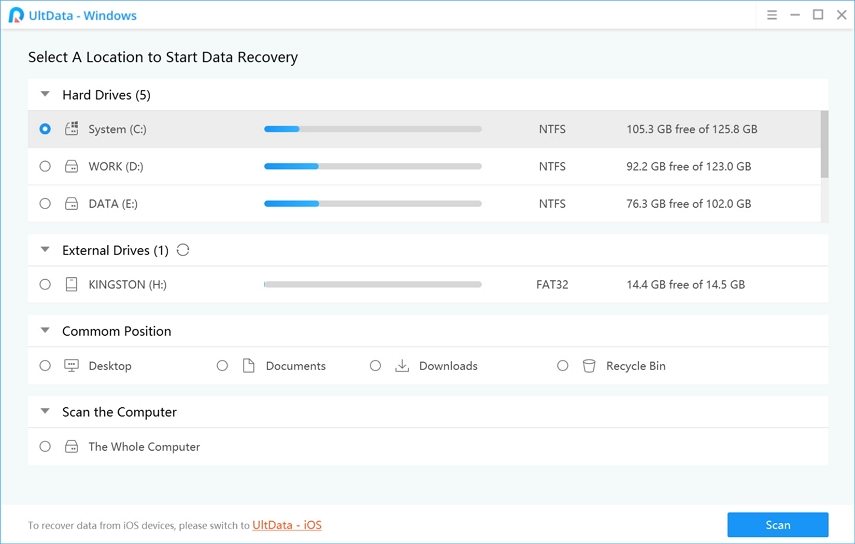
Passaggio 3: rivedere i risultati della scansione, selezionare i file che si desidera ripristinare e fare clic su Ripristina.

Scegli una cartella per salvare i file recuperati e fai clic su OK. Ecco qua I dati recuperati ora dovrebbero essere disponibili nella cartella scelta.
Se l'unità flash USB si comporta in modo anomalo, la nostra guida sopra dovrebbe aiutarti a riparare l'unità USB, quindi puoi usarla per archiviare e accedere ai tuoi file sul tuo computer.









